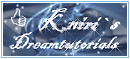Playing Around

by KleineHexe 30.07.2014
Dieses Tutorial wurde mit Erlaubnis von Kniri von PSP in PS umgeschrieben
Das © dieses übersetzen Tuts liegt alleine bei mir.
Das des übersetzten PI Tutorials alleine bei Kniri, dieses findest du hier
Das Originaltutorial ist aus dem Niederländischen von Esmakole
Es darf weder kopiert noch auf anderen Seiten als Download angeboten werden
Dieses Tutorial wurde mit PS CS3 gebastelt
Du brauchst
Dieses
Du brauchst
Dieses
1 Poser
Deko
Deko
Filter
Graphics Plus - Cross Shadow
Graphics Plus - Panel Stripes
L&K Landsideofwonders - Maxime
MuRa`s Meister - Perspective Tiling
AlienSkin EyeCandy 5 Impact - Perspective Shadow
Photo Anging Kit - Photo Frame 5
(Meine Filter sind fast alle in den Filters Unlimited importiert)
Graphics Plus - Panel Stripes
L&K Landsideofwonders - Maxime
MuRa`s Meister - Perspective Tiling
AlienSkin EyeCandy 5 Impact - Perspective Shadow
Photo Anging Kit - Photo Frame 5
(Meine Filter sind fast alle in den Filters Unlimited importiert)
1.
Suche dir aus deinen Tuben nun eine helle Vordergrund- und eine dunkle Hintergundfarbe aus
Die Maske "aditascreations_mask_58" musst du über Bearbeiten - Als Muster festlegen ins PS einfügen
Öffne die Datei "Playing_Around", das ist unser Arbeitsblatt, Bearbeiten - Fläche füllen mit der HG Farbe
Erstelle eine neue Ebene, indem du unten rechts auf das kleine geknickte Blatt klickst
Bearbeiten - Fläche füllen mit der VG Farbe
Klicke nun unten rechts auf das kleine Quadrat mit dem Punkt in der Mitte (Ebenenmaske hinzufügen)
Bearbeiten - Fläche füllen - Muster (mit unserer Maske), Rechtsklick auf die Ebenenmaske - Ebenenmaske anwenden
2.
Ebene - Duplizieren, Ebene - Mit darunter liegender auf eine Ebene reduzieren
Ebene - Duplizieren, Bearbeiten - Transformieren - Horizontal spiegeln
Bearbeiten - Transformieren - Vertikal spiegeln und nach links unten an den Rand verschieben
Ebene - Mit darunter liegender auf eine Ebene reduzieren
3.
Neue Ebene erstellen, Bearbeiten - Fläche füllen mit der HG Farbe
Filter - Graphics Plus - Cross Shadow mit diesen Werten

Filter - Graphics Plus - Panel Stripes

Filter - L&K Landsideofwonders - Maxime, stelle beide Regler auf 255
Filter - Scharfzeichnungsfilter - Stärker scharfzeichnen
Ebene - Anordnen - Schrittweise nach hinten, Ebene - Sichtbare auf eine Ebene reduzieren
4.
Ansicht - Neue Hilfslinie - Horizontal auf 110 px, Bearbeiten - Transformieren - Perspektivisch
Ziehe nun von oben rechts bis zur Hilfslinie zusammen

Bestätige mit dem Haken oben rechts, Ansicht - Hilfslinien löschen
Klicke mit gedrückter Strg-Taste in die Ebenenminiatur, Auswahl - Auswahl verändern -
Verkleinern um 2px, Filter - Weichzeichnungsfilter - Weichzeichnen, Auswahl - Auswahl aufheben
Klicke nun unten auf das kleine fx - Schlagschatten

Ebene - Duplizieren, Bearbeiten - Transformieren - Horizontal spiegeln
Ebene - Anordnen - Schrittweise nach hinten, Ebene - Sichtbare auf eine Ebene reduzieren
Filter - Scharfzeichnungsfilter - Stärker Scharfzeichnen
5.
Neue Ebene erstellen, Bearbeiten - Fläche füllen mit der HG Farbe
Filter - Graphics Plus - Cross Shadow

Filter - Graphics Plus - Panel Stripes

Filter - Vergröberungsfilter - Mosaikeffekt, stelle die Größe auf 15
Filter - Scharfzeichnungsfilter - Stärker scharfzeichnen, wiederhole noch mal
Ebene - Anordnen - Schrittweise nach hinten, Ebene - Sichtbare auf eine Ebene reduzieren
6.
Auswahl - Auswahl laden

Filter - MuRa´s Meister - Perspective Tiling

Auswahl - Auswahl aufheben
7.
Auswahl - Auswahl laden, Auswahl #2, Wieder MuRa´s Meister - Perspective Tiling anwenden
Auswahl - Auswahl aufheben
8.
Neue Ebene erstellen, Auswahl - Auswahl laden - Auswahl #3
Filter - AlienSkin Eyeandy 5 - Impact - Perspective Shadow

Wiederhole den Filter nochmal, Auswahl - Auswahl aufheben
9.
Auswahl - Auswahl laden - Auswahl #4
Filter - AlienSkin EyeCandy 5 Impact - Perspective Shadow

Klicke auf das kleine fx - Schlagschatten

Rechtsklick - Ebenenstil kopieren, Auswahl - Auswahl aufheben
10.
Öffen die Datei "Leny-dingen53" und ziehe diese auf dein Blatt, drücke Strg+T nun oben in der Mitte auf
das kleine Kettenglied, gebe bei Breite 80% ein, bestätige die Änderung
Wiederhole das skalieren noch einmal mit 90%
Stelle deine HG Farbe nun in den Vordergrund, Bild - Anpassungen - Farbton/Sättigung, setzte den
Haken bei Färben rein und spiele mit der Sättigung bis es zum Bild passt
Rechtsklick - Ebenenstil einfügen, stelle die Deckkraft auf 36% und schiebe die Tube nach rechts und nach oben
Stelle die Hintergrundfarbe wieder in den Hintergrund
11.
Öffne "Afbeelding5" und ziehe die Blume auf dein Bild, verschiebe sie links auf den mittleren Rahmen
Ebenenstil einfügen, Deckkraft auf 70% stellen, Ebene - Auf Hintergrundebene reduzieren
12.
Bild - Arbeitsfläche

Bild - Arbeitsfläche - 8px in der HG Farbe
Bild - Arbeitsfläche - 4px in der VG Farbe
Bild - Arbeitsfläche - 50 px in der HG Farbe
Aktiviere deinen Zauberstab und klicke damit in den breiten Rand
Filter - Photo Anging Kit - Photo Frame 5, Auswahl - Auswahl aufheben
13.
Klicke nun mit dem Zauberstab in den entstandenen weißen Rand und fülle diesen mit der HG Farbe
Auswahl - Auswahl aufheben, nun mit dem Zauberstab in den schwarzen Rand klicken
Auswahl - Auswahl verändern - Erweitern um 2 px und mit der VG Farbe füllen
Auswahl - Auswahl aufheben
14.
Bild - Arbeitsfläche - 4px in der HG Farbe
Bild - Arbeitsfläche - 8px in der VG Farbe
Bild - Arbeitsfläche - 4px in der HG Farbe
Auswahl - Alles auswählen, Auswahl - Auswahl verändern - verkleinern um 41px
Auswahl - Auswahl umkehren
Filter - Filters Unlimited 2.0 - Buttons & Frames - Glas Frame 2 mit eingestellten Werten
Auswahl - Auswahl aufheben
15.
Ziehe nun deine Haupttube auf das Blatt, skaliere sie kleiner falls nötig, scharfzeichnen nicht vergessen
Ebenenstil einfügen und auf die rechte Seite verschieben
Ziehe nun noch die Kugeln auf dein Blatt, skaliere sie etwa auf 40% und koloriere sie
und füge den Schlagschatten ein
Setzte nun auch noch den Text auf das Bild, Ebene - Auf Hintergrundebene reduzieren
Schreibe nun noch Copyright und setzte Wasserzeichen auf dein Bild
Bild - Bildgröße auf 820px Breite verkleinern und als jpg abspeichern
Fertig
Ich hoffe dieses Tutorial hat dir gefallen